Win10系統中為我們提供了每個磁盤所安裝的應用列表,通過這個我們可以快速知道哪些應用安裝在哪個磁盤中,那麼,如何查看Win10磁盤安裝了哪些應用呢?相信很多用戶還不是很清楚,下面小編就來為大家分享一下Win10磁盤安裝了哪些應用的查看方法。
操作步驟:
1、首先按Win+i打開系統設置界面,點擊“系統”選項;
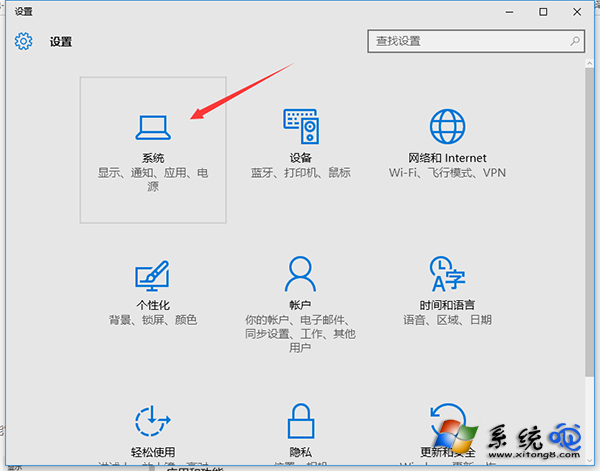
2、在系統界面點擊“應用和功能”,在右側就能看到電腦上安裝的應用;
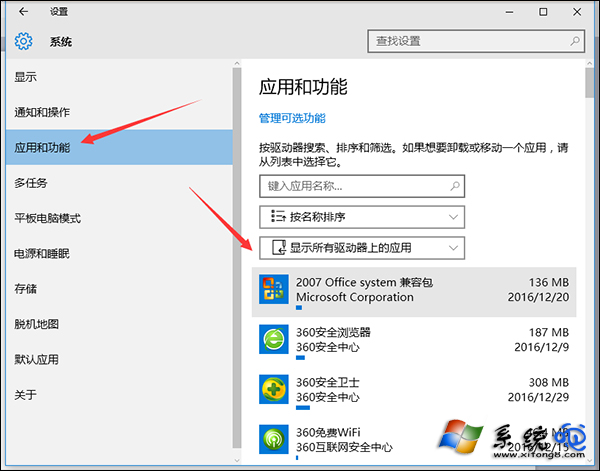
3、點擊“顯示所有驅動器上的應用”,然後選項要查看的磁盤,下方就會列出所有安裝在這個磁盤上的應用。
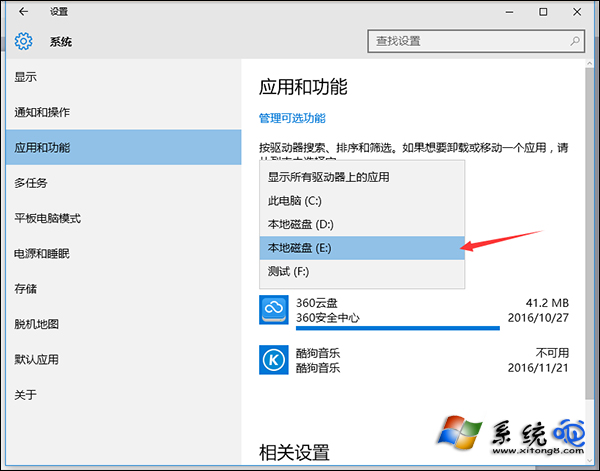
以上是小編為大家介紹的Win10磁盤安裝了哪些應用的查看方法。通過以上的步驟操作就可以找到Win10磁盤安裝了哪些應用,有需要的朋友可以來試試。